การสำรองข้อมูล & ซิงค์ของ Google - สิ่งที่คุณต้องรู้
ในเดือนมิถุนายน, Google ประกาศ สู่โลกที่ ลูกค้า Google Drive บนเดสก์ท็อป จะประสบความสำเร็จโดยใหม่ ไคลเอนต์สำรองและซิงค์. หลังจากทำงานล่าช้าไปเล็กน้อยขณะนี้แอปพร้อมให้บริการแล้ว Windows และ Mac ผู้ใช้เพื่อดาวน์โหลดและใช้ นี่คือสิ่งที่คุณต้องรู้เกี่ยวกับไคลเอ็นต์ Backup and Sync ใหม่.
การตั้งค่าการสำรองข้อมูลและการซิงค์
เมื่อ Google ประกาศการสำรองข้อมูลและซิงค์ครั้งแรก บริษัท กล่าวว่าแอพมีความหมายว่า แทนที่ทั้งลูกค้า Google Drive เช่นเดียวกับ Google Photos แอปเดสก์ท็อป. เมื่อทราบแล้วโปรดทราบว่าเมื่อทำการติดตั้ง Backup and Sync, คุณจะสูญเสียทั้งแอพ Drive และ Photos เมื่อการติดตั้งเสร็จสมบูรณ์.
สิ่งแรกที่คุณต้องทำเมื่อสำรองข้อมูลและซิงค์ให้พร้อมและทำงานอยู่ เข้าสู่ระบบบัญชี Google ของคุณ.
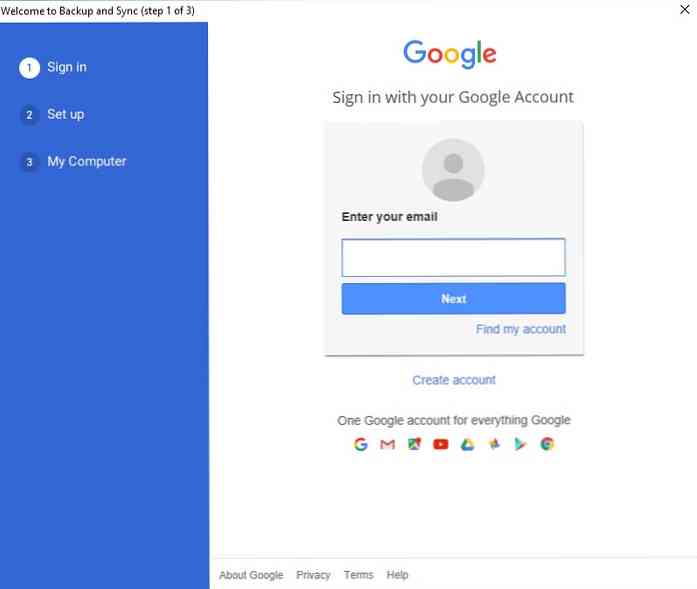
หลังจากนั้นการสำรองข้อมูลและซิงค์จะถามคุณว่าคุณต้องการ ซิงค์เฉพาะวิดีโอและภาพถ่าย, หรือคุณต้องการ ซิงค์ไฟล์อื่นเช่นกัน.
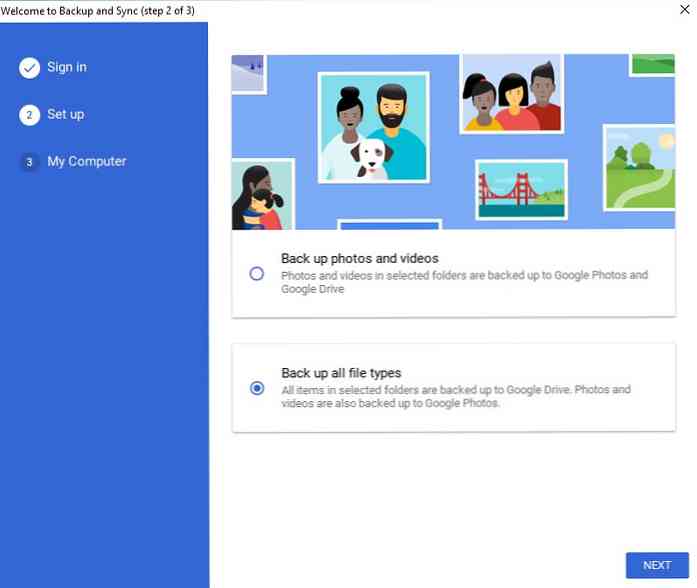
ปัดเศษของการตั้งค่าเริ่มต้นสำรองและซิงค์จะ แจ้งให้คุณเลือกโฟลเดอร์ที่คุณต้องการสำรองข้อมูลหรือซิงค์ ด้วย Google Drive และ Google Photos แอพจะถามคุณว่าคุณต้องการจัดเก็บรูปภาพและวิดีโอใน "คุณภาพสูง"รูปแบบหรือใน"คุณภาพเดิม"รูปแบบ.
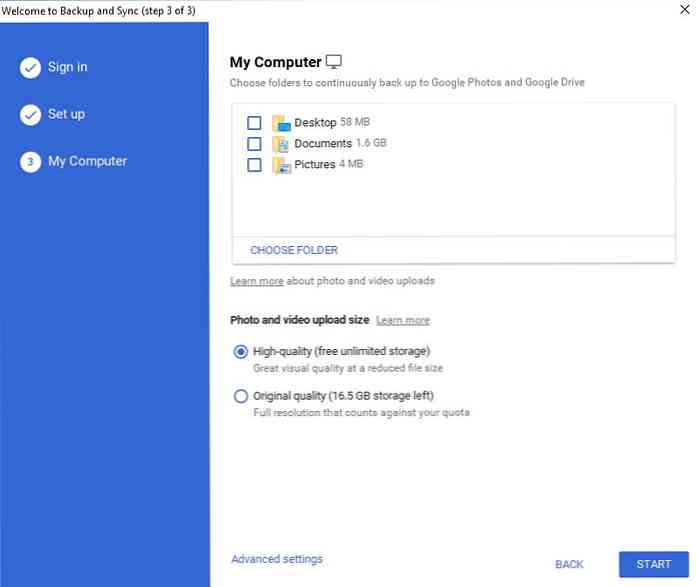
รูปแบบคุณภาพ
แล้วอะไรล่ะ คุณภาพสูง หรือ คุณภาพเดิม หมายถึงการสำรองข้อมูลและซิงค์? ทั้งสองนี้เป็นหมวดหมู่ที่ Google Photos ใช้เพื่อจัดเรียงภาพ.
รูปแบบคุณภาพสูง
สำหรับผู้ที่เลือกหมวดหมู่คุณภาพสูงคุณจะสามารถบันทึกได้ วิดีโอและรูปภาพไม่ จำกัด จำนวน สู่ Google Photos อย่างไรก็ตามข้อเสียเปรียบคือภาพถ่ายที่อยู่ ขนาดใหญ่กว่า 16MP จะถูกบีบอัดและปรับขนาดเป็น 16MP. นอกจากนี้วิดีโอที่ถ่ายด้วย ความละเอียดสูงกว่า 1080p จะลดขนาดเป็น 1080p.
รูปแบบคุณภาพดั้งเดิม
สำหรับคุณภาพดั้งเดิมผู้ใช้จะสามารถอัปโหลดวิดีโอและรูปภาพไปยัง Google Photos ไม่มีการบีบอัดหรือลดขนาด นำไปใช้กับพวกเขา ในทางกลับกันวิดีโอและภาพที่เป็นปัญหาจะคใช้ชิ้นส่วนของพื้นที่จัดเก็บข้อมูลของพวกเขา. มีวิธีคือ ข้ามโควต้าการจัดเก็บข้อมูล, แต่คุณจะต้อง เป็นเจ้าของโทรศัพท์พิกเซล เพื่อที่จะทำเช่นนั้น.
หากคุณเป็นเพียงแค่ ผู้ใช้ประจำวัน ที่ถ่ายเซลฟี่เป็นครั้งคราวหรือสองครั้งด้วยกล้องสมาร์ทโฟนของคุณ ตัวเลือกคุณภาพสูงนั้นดีพอสำหรับคุณ. อย่างไรก็ตามถ้าคุณเป็นช่างวิดีโอหรือช่างภาพมืออาชีพ ตัวเลือกคุณภาพดั้งเดิม อาจจะเป็นตัวเลือกแรกของคุณ
ตัวเลือกเพิ่มเติม
เมื่อเสร็จสิ้นการตั้งค่าเริ่มต้น สิ่งแรกที่คุณควรทำก็คือเข้าสู่เมนูการตั้งค่าของแอปพลิเคชัน. ผ่านเมนูการตั้งค่าคุณสามารถเลือกเปิดใช้งานความสามารถของแอปพลิเคชัน ซิงค์รูปภาพและวิดีโอของอุปกรณ์ USB หรือการ์ด SD ใด ๆ ที่เชื่อมต่อกับเดสก์ท็อปโดยอัตโนมัติ.
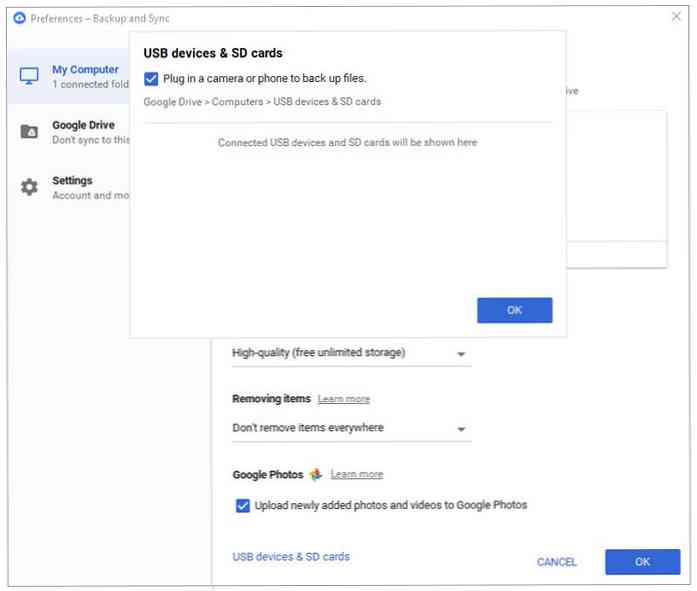
คุณจะได้รับตัวเลือกให้ สร้างโฟลเดอร์ Google Drive บนเดสก์ท็อปของคุณ ในเมนูการตั้งค่า.
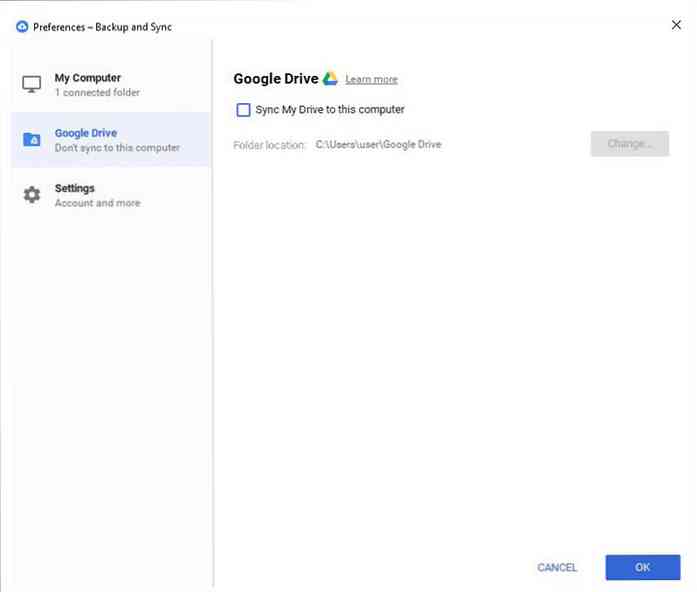
ใช้การสำรองข้อมูลและซิงค์
การใช้การสำรองข้อมูลและการซิงค์นั้นทำได้ง่ายเช่นกัน สิ่งที่คุณต้องทำคือโยนไฟล์ลงในโฟลเดอร์ที่เหมาะสม. เมื่อคุณเพิ่มไฟล์ใหม่ลงในโฟลเดอร์ที่ทำเครื่องหมายไว้แอปพลิเคชันจะซิงค์ไฟล์นั้นทันที Google Photos หรือ Google Drive.
ในขณะที่แอพชอบผลักดันตัวเองเป็นเครื่องมือสำหรับการซิงค์และสำรองข้อมูลรูปภาพและวิดีโอ, คุณสามารถใช้แอพนี้เพื่อสำรองไฟล์และเอกสารสำคัญ.
หากคุณมีความทะเยอทะยานเป็นพิเศษคุณสามารถเลือกที่จะ สำรองเครื่องทั้งหมดของคุณ ด้วยแอปพลิเคชั่น อย่างไรก็ตามหากคุณตั้งใจจะทำเช่นนั้นคุณจะต้องตรวจสอบให้แน่ใจว่าของคุณ Google Drive มีความสามารถในการจัดเก็บ. โชคดีที่แอพมี ลิงค์โดยตรงไปยังหน้าอัปเกรด Google Drive ถ้าคุณต้องการมัน.
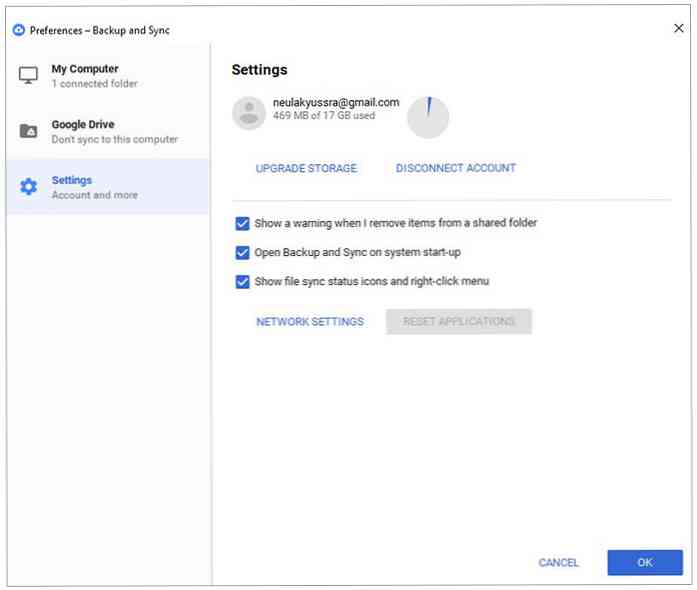
โดยรวมแล้วแอปพลิเคชั่น Backup and Sync ใหม่เป็นประโยชน์สำหรับทุกคนที่พึ่งพา Google Photos, Google Drive หรือทั้งสองอย่าง ความสะดวกในการใช้งานทั่วไป และ ติดตั้งง่าย หมายความว่าคุณสามารถให้ระบบนี้ทำงานในเวลาเพียงไม่กี่นาที สิ่งสำคัญที่สุดคืออย่างไรก็ตามเมื่อมีลูกค้าใหม่รายนี้คุณจะ ไม่จำเป็นต้องแยกแอปพลิเคชันสองแอปอีกต่อไป.




